كيف يعمل Traffic Manager
تتيح لك Azure Traffic Manager إمكانية التحكم في توزيع حركة نقل البيانات على مستوى نقاط النهاية في التطبيقات الخاصة بك. إن نقطة النهاية عبارة عن أي خدمة تعمل عبر الإنترنت وتتم استضافتها داخل Azure أو خارجها.
تقدم Traffic Manager فائدتين رئيسيتين وهما:
- توزيع حركة نقل البيانات وفقاً لإحدى طرق توجيه حركة نقل البيانات العديدة
- المراقبة المستمرة لسلامة نقطة النهاية وتجاوز الفشل التلقائي عند فشل نقاط النهاية
عندما يحاول أي عميل الاتصال بإحدى الخدمات، يتعين عليه أولاً تحويل اسم نظام DNS التابع للخدمة إلى عنوان IP. ثم يتصل العميل بعنوان IP هذا للوصول إلى الخدمة.
أهم نقطة يجب فهمها هي أن Traffic Manager يعمل على مستوى DNS الموجود في طبقة التطبيق (Layer-7). تستخدم Traffic Manager نظام DNS لتوجيه العملاء إلى نقاط نهاية معينة للخدمات استناداً إلى القواعد الخاصة بطريقة توجيه حركة نقل البيانات. يتصل العملاء بنقطة النهاية المحددة مباشرةً. خدمة Traffic Manager ليست عبارة عن وكيل أو بوابة. إذ لا يمكن لـ Traffic Manager رؤية حركة نقل البيانات المارة بين العميل والخدمة.
يستخدم Traffic Manager ملفات التعريف للتحكم في نسبة استخدام الشبكة إلى الخدمات السحابية أو نقاط نهاية موقع الويب. لمزيد من المعلومات حول ملفات التعريف، راجع إدارة ملف تعريف Azure Traffic Manager.
مثال Traffic Manager
طوّرت شركة Contoso Corp بوابة شركاء جديدة. عنوان URL لهذا المدخل هو https://partners.contoso.com/login.aspx. تتم استضافة التطبيق في ثلاث مناطق لـ Azure. ولتحسين مدى التوفر وزيادة مستوى الأداء العام لأقصى حد، تستخدم Traffic Manager لتوزيع حركة نقل البيانات لدى العميل تجاه أقرب نقطة نهاية متوفرة.
ومن أجل تحقيق هذا التكوين، تولّت الشركة إكمال الخطوات التالية:
- نشر ثلاثة مثيلات للخدمة التي تقدمها. أسماء DNS لعمليات التوزيع هذه هي 'contoso-us.cloudapp.net' و'contoso-eu.cloudapp.net' و'contoso-asia.cloudapp.net'.
- قم بإنشاء ملف تعريف Traffic Manager، باسم "contoso.trafficmanager.net"، وقم بتكوينه لاستخدام طريقة توجيه نسبة استخدام الشبكة 'Performance' عبر نقاط النهاية الثلاث.
- قم بتكوين اسم المجال المخصص الخاص بهم، "Partners.contoso.com"، للإشارة إلى "contoso.trafficmanager.net"، باستخدام سجل DNS CNAME.
هام
يمكن ل Azure [معرف المستأجر] واحد فقط امتلاك اسم DNS لمدير نسبة استخدام الشبكة الجذر معين. ستؤدي محاولة استخدام اسم قيد الاستخدام بالفعل إلى عرض خطأ. في المثال التالي، اسم DNS الجذر هو contoso. أيضا، إذا تم إنشاء ملف تعريف باستخدام اسم مفصول بنقطة، مثل partners.contoso.trafficmanager.net، فسيتم حجز contoso.trafficmanager.net تلقائيا.
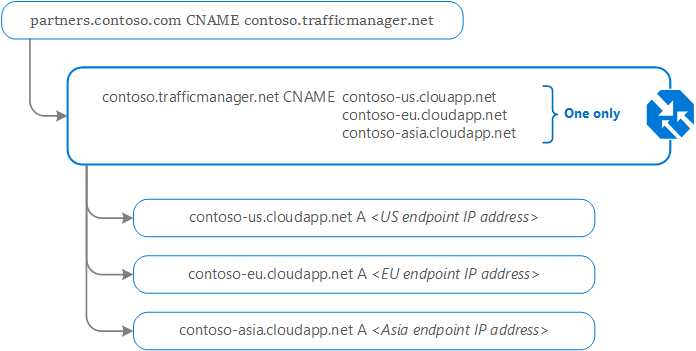
ملاحظة
عند استخدام مجال مخصص مع Azure Traffic Manager، يجب عليك استخدام CNAME لتوجيه اسم المجال المخصص إلى اسم مجال Traffic Manager الخاص بك. لا تسمح لك معايير DNS بإنشاء CNAME في "قمة" (أو جذر) المجال. وبالتالي لا يمكنك إنشاء CNAME لـ "contoso.com" (يُطلق عليه أحياناً اسم المجال "المجرد"). يمكنك فقط إنشاء CNAME لمجال ضمن "contoso.com"، مثل "www.contoso.com". للتغلب على هذا القيد، نوصي باستضافة مجال DNS الخاص بك على Azure DNS واستخدام سجلات الأسماء المستعارة للإشارة إلى ملف تعريف مدير نسبة استخدام الشبكة الخاص بك. بدلاً من ذلك، يمكنك استخدام إعادة توجيه HTTP بسيطة لتوجيه الطلبات الخاصة بـ "contoso.com" إلى اسم بديل مثل "www.contoso.com".
كيف يتصل العملاء باستخدام Traffic Manager
استمراراً للمثال السابق، عندما يطلب العميل الصفحة https://partners.contoso.com/login.aspx، يقوم العميل بتنفيذ الخطوات التالية لتحليل اسم DNS وإنشاء اتصال:
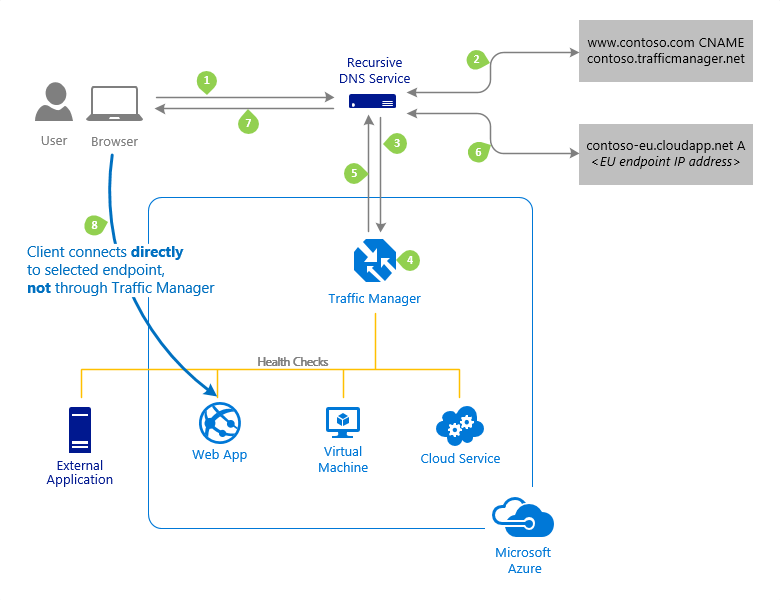
يُرسل العميل استعلام DNS إلى خدمة DNS المكونة والمتداخلة لديه من أجل تحويل الاسم "partners.contoso.com". إن أي خدمة DNS متداخلة، والتي يُطلق عليها أحياناً اسم خدمة "DNS محلي"، لا تستضيف مجالات DNS مباشرةً. وبدلاً من ذلك، فإن العميل يخفف من عبء الأعمال المنطوية على الاتصال بعدة خدمات موثوقة قائمة على نظام DNS عبر الإنترنت والمطلوبة لتحويل اسم DNS.
لتحويل اسم DNS، فإن خدمة DNS المتداخلة تبحث عن خوادم الأسماء المتعلقة بمجال "contoso.com". ثم تتصل الخدمة بخوادم الأسماء هذه لطلب سجل DNS المرتبط بمجال "partners.contoso.com". ترجع خوادم DNS الخاصة بـ contoso.com سجل CNAME الذي يشير إلى contoso.trafficmanager.net.
ثم بعد ذلك، تبحث خدمة DNS المتداخلة عن خوادم الأسماء المتعلقة بالمجال "trafficmanager.net" والتي توفرها خدمة Azure Traffic Manager. ثم تُرسل الخدمة طلباً للحصول على سجل DNS المرتبط بمجال "contoso.trafficmanager.net" لخوادم DNS هذه.
تتلقى خوادم أسماء Traffic Manager الطلب. وتختار نقطة نهاية استناداً إلى ما يلي:
- الحالة المكوِّنة لكل نقطة نهاية (لا يتم إرجاع نقاط النهاية المُعطلة)
- قوة العمل الحالية الخاصة بكل نقطة نهاية، كما تحددها عمليات فحص قوة العمل في Traffic Manager. لمزيد من المعلومات، راجع مراقبة نقطة نهاية Traffic Manager.
- طريقة توجيه حركة نقل البيانات المُختارة. لمزيد من المعلومات، راجع طرق توجيه Traffic Manager.
يتم إرجاع نقطة النهاية المُختارة كسجل DNS CNAME آخر. في هذه الحالة، لنفترض أنه قد تم إرجاع مجال contoso-eu.cloudapp.net.
بعد ذلك، تبحث خدمة DNS المتداخلة عن خوادم الأسماء المتعلقة بمجال "cloudapp.net". ثم تتصل بخوادم الأسماء هذه لطلب سجل DNS المرتبط بمجال "contoso-eu.cloudapp.net". يتم إرجاع سجل DNS بتصنيف "A" يحتوي على عنوان IP لنقطة نهاية الخدمة المستندة إلى الاتحاد الأوروبي.
وتدمج خدمة DNS المتداخلة النتائج وتُعيد رداً واحداً قائماً على DNS إلى العميل.
ومن ثم يستلم العميل نتائج DNS ويتصل بعنوان IP المقدم. يتصل العميل بنقطة النهاية الخاصة بخدمة التطبيق مباشرة، وليس من خلال Traffic Manager. وبما أنها تُعد نقطة نهاية HTTPS، يُجري العميل الاتصال الضروري باستخدام بروتوكول SSL/TLS، ثم يقدم طلب HTTP GET للصفحة التي تحمل اسم "/login.aspx".
Traffic Manager وذاكرة التخزين المؤقت DNS
تُخزن خدمة DNS المتداخلة ردود DNS التي تتلقاها مؤقتاً. كما تُخزن وحدة تحويل DNS في جهاز العميل على النتائج مؤقتاً. يتيح التخزين المؤقت إمكانية الإجابة عن استعلامات DNS التالية بسرعة أكبر باستخدام البيانات الصادرة من ذاكرة التخزين المؤقت بدلاً من الاستعلام عن خوادم الأسماء الأخرى. تُحدد مدة ذاكرة التخزين المؤقت من خلال خاصية "وقت استمرار التخزين" (TTL) في كل سجل من سجلات DNS. يؤدي تحديد قيم زمنية أقصر إلى انتهاء صلاحية ذاكرة التخزين المؤقت بشكل أسرع، وبالتالي، إجراء المزيد من الجولات نحو خوادم أسماء Traffic Manager. وتعني القيم الزمنية الأطول أن توجيه حركة نقل البيانات بعيداً عن أي نقطة نهاية فشلت عن العمل قد يستغرق وقتاً أطول. يسمح لك Traffic Manager بتكوين TTL المستخدم في استجابات DNS لـ Traffic Manager لتكون منخفضة تصل إلى 0 ثانية وتصل إلى 2،147،483،647 ثانية (الحد الأقصى للنطاق المتوافق مع RFC-1035 )، ما يتيح لك اختيار القيمة يوازن بشكل أفضل بين احتياجات التطبيق الخاص بك.
الأسئلة المتداولة
ما أنواع نسبة استخدام الشبكة التي يمكن توجيهها باستخدام Traffic Manager؟
كيف يمكنني حل مشكلة 500 (خطأ داخلي في الخادم) عند استخدام Traffic Manager؟
ما بروتوكولات التطبيق التي يمكنني استخدامها مع Traffic Manager؟
هل يأخذ Traffic Manager في الاعتبار عنوان الشبكة الفرعية للعميل عند التعامل مع استعلامات DNS؟
إلى أي مدى يمكنني ضبط TTL (مدة البقاء) لاستجابات Traffic Manager؟
كيف يمكنني فهم حجم الاستعلامات الواردة إلى ملف التعريف الخاص بي؟
الخطوات التالية
تعرف على المزيد حول Traffic Manager مراقبة نقطة النهاية والتجاوز التلقائي للفشل.
تعرف على المزيد حول Traffic Manager طرق توجيه نسبة استخدام الشبكة.